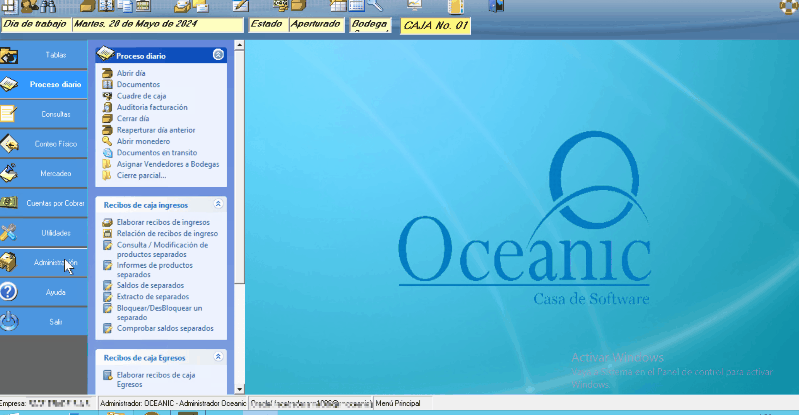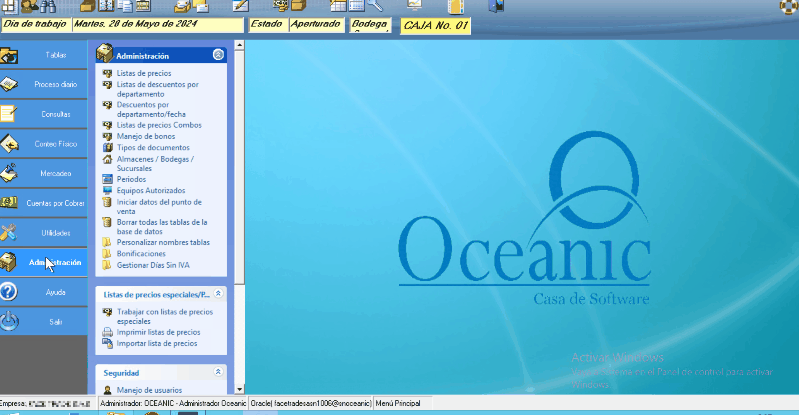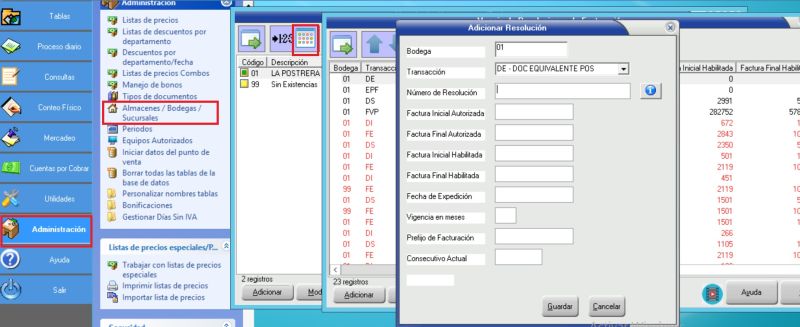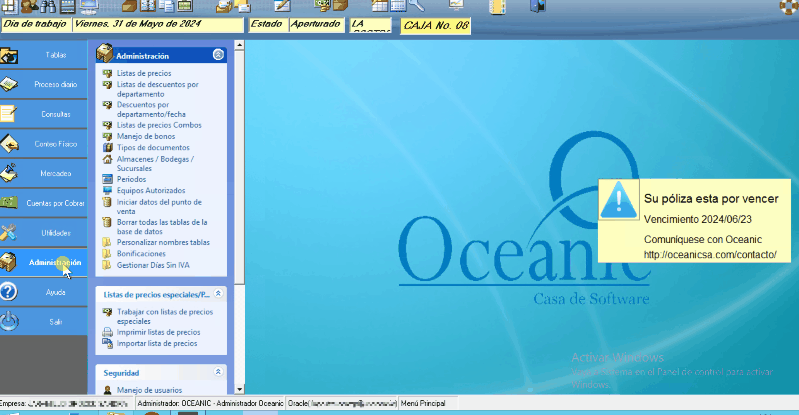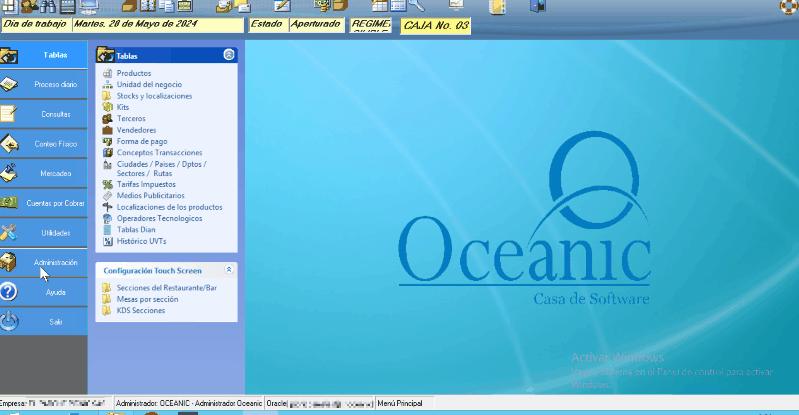Documento Equivalente Electrónico POS
El Nuevo Documento P.O.S. es un documento equivalente a la factura electrónica de venta, generado mediante Software Empresarial Oceanic y validado previamente por la Dirección de Impuestos y Aduanas Nacionales (DIAN). Este documento se emite a través de sistemas P.O.S. y cumple con las normativas fiscales.
Configuración[edit | edit source]
Tipos de documentos[edit | edit source]
Desde "Tipos de Documentos", se crea el documento equivalente de la misma manera que se crean otros tipos de documentos, con las siguientes configuraciones. La ruta para acceder es: Inventarios o POS / Administración / Tipos de documentos.
Configuraciones[edit | edit source]
- Nombre de documento: Documento Equivalente Electrónico P.O.S
- Nombre de documento ND: Nota de Ajuste de tipo debito al Documento Equivalente
- Nombre de documento NC: Nota de Ajuste de tipo crédito al Documento Equivalente
- Nueva casilla de selección: Otros \ Facturación electrónica \ Documento equivalente P.O.S
- Configurar el tipo de documento como factura de venta / ND / NC
- Debe ser documento electrónico
- Debe ser factura de venta o ND/NC FV
- No puede Factura POS
- No puede ser documento soporte
- NO puede ser contingencia
- Si el tipo de documento ya tiene documentos enviados, no se puede desmarcar (lo inverso si).
- No se puede marcar usar impresora POS
Creación de Documento Equivalente Automáticamente[edit | edit source]
Desde "Tipos de Documentos", en la opción de los tres puntos laterales, está disponible la opción para crear un documento equivalente. Al hacer clic, se crean los siguientes documentos automáticamente:
- QFE - DOCUMENTO EQUIVALENTE POS: Se basa en el tipo de documento de factura de venta electrónica existente.
- QNE - NOTA CRÉDITO DOCUMENTO EQUIVALENTE POS: Se basa en el tipo de documento de nota crédito electrónica existente.
Nota: Si no existe el tipo de documento necesario, no se crea. Además, se valida que el tipo de documento no exista previamente.
Resoluciones[edit | edit source]
Se debe registrar la resolución para el documento equivalente, en la siguiente ruta:
- Administración
- Almacenes/Bodegas/Sucursales
- Adicionar la resolución
Equipos Autorizados[edit | edit source]
Para asegurar que todos los equipos (PC) que realizan facturación estén correctamente identificados, siga estas instrucciones:
- Identificación Física:
- Cada equipo que facture debe estar claramente identificado con un código o identificación único, visible y marcado físicamente en el equipo.
- Registro del Equipo Autorizado:
- En el sistema, registre el código o identificación asignado al equipo autorizado.
- Datos a Registrar en Equipos Autorizados:
- Caja: Identifique la caja correspondiente.
- Máquina Registradora: Registre el código o identificación del PC utilizado.
- Ubicación del Dispositivo: Proporcione información sobre la ubicación física del dispositivo.
Datos Adicionales que se Envían a la DIAN[edit | edit source]
Al enviar la información a la DIAN, se deben incluir los siguientes datos adicionales:
- Máquina Registradora: Del equipo autorizado que registró la transacción.
- Ubicación del Dispositivo: Del equipo autorizado que registró la transacción.
- Cajero: Usuario que creó el documento.
- Tipo de Caja: Número de caja donde se registró la transacción, en el formato: CAJA #CAJA (Ejemplo: CAJA #15).
- Código de la Venta: Prefijo y número del documento en el formato PREFIJO+NUM (Ejemplo: PER150).
- Subtotal: El valor total de la factura.
Impresión de Documento Equivalente POS[edit | edit source]
Para la impresión del documento equivalente POS, se debe tener en cuenta lo siguiente:
- Formato de Impresión:
- La impresión debe realizarse con Crystal Reports, ya que se requiere incluir el CUDE y el código QR.
- Esquema de Impresión:
- Se utilizará el mismo esquema de impresión de la factura de venta electrónica.
- Detalles:
- Los detalles del documento deben mostrar la unidad de medida.
- Se debe incluir la información de la máquina utilizada para la facturación.
Anexo técnico 1.9 factura electrónica[edit | edit source]
De acuerdo a la nueva actualización del anexo 1.9 para facturación electrónica, se implementa un parámetro en POS Touch para que, al pagar las facturas, estas puedan ser enviadas inmediatamente el mismo día que se realizan.
Nota: Es necesario configurar en el POS un documento que sea electrónico.
Esta funcionalidad se encuentra en la siguiente ruta: POS/Configuración POS/Pestaña Touch Screen